-
echarts折线图如何防止label重叠,实现一上一下的效果
网上参考了很多答案,基本都没用。问过几个同事也没有现成的解决方案,有方案也大多不完美。我们要实现的效果是label标签全部显示并实现一上一下,完成结果如图所示,想了很久,代码不是很难,难的是实现的思路。
如图:
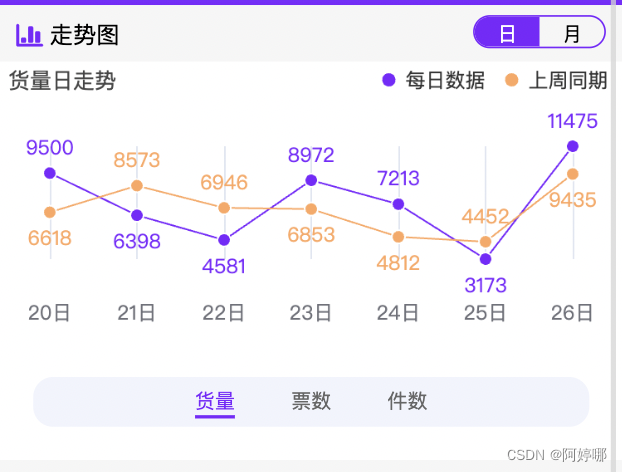
要实现上图的效果,我想过几种思路:-
获取同一坐标轴上的坐标点,然后对比同一纬度的大小给设置positon方式。
事实证明行不通,首先坐标我查阅文档查了半天也在网上进行搜索,都是答非所问。其次,就算坐标找到了,没有办法直接在option的label里动态设置positon. 官方文档似乎就几种固定的属性,没有看到position有设置回调的方法。
-
文档也看了好几遍了,也没发现可以动态设置offset的方式,试过了不行。接下来说可以实现的方式。
-
实现思路:
3-1. 在异步获取折线图数据时添加一个标记position,这个标记表示当前数据在图标中的位置是上还是下。
3-2. 举个例子,用当前值和同期值做对比,如果当前值大于同期值,那么数值应该在上方,反之下方。
3-3. 有个值得注意的点是,折线图不设置position时默认都是top,所以我们只要对标记为bottom的数值做位置上的处理就行。
3-4. 最后通过设置padding的方式实现了。
具体实现代码如下:
const queryCargoTrendData = async (chartParams) => { try { lineOption.series[0].data = [] lineOption.series[1].data = [] const { data } = await queryCargoTrend(chartParams) if (data.records && data.records.length > 0) { lineOption.xAxis.data = data.records.map(item => item.dateCode) data.records.forEach(item => { /*** * 0 注释很重要,必看 * 1 通过遍历的方式给series的两个数组分别添加 position 标记 * position1 表示当月数据在折线图中的上下位置 * position2 表示同期数据在折线图中的上下位置 * 2 添加好标记后去label的formatter格式化函数进行数据处理 * */ let position1 = item.value > item.valuelwd ? 'top':'bottom' let position2 = item.value > item.valuelwd ? 'bottom':'top' /*** * 3 这里有个注意的地方,如果数据映射到图标,那么必须得有个字段是value,否则不显示, * 其他的随便你怎么加,不清楚就按照下面的添加 */ lineOption.series[0].data.push({value: item.value, position: position1}) lineOption.series[1].data.push({value: item.valuelwd, position: position2}) }) } } catch (e) {} }重要的事说一遍,先看注释!,接下来对标记的数据进行处理,完整代码太长,这里只贴有用的部分,如果还有不明白的可以留言问我。
series: [ { name: '每日数据', type: 'line', color: '#7C25FF', label: { show: true, color: colors[0], formatter: (params) => { // 实现 /*** * data 映射的数据源; value 折线图实际取值; 《如果实在不明白请查阅文档》 * 这里有个点,上文说过了,由于默认position的位置是‘top’, * 所以这里只需对bottom位置的数据进行处理 * 最后通过rich给样式设置padding可以实现。 */ const { data, value } = params; let arr = data.position == 'bottom' ? ['{bottom|'+ value +'}'] : [value]; return arr.join('') }, textStyle: { rich: { bottom: { padding: [0, 0, -50, 0] }, } } }, symbol: 'circle', symbolSize: 8, lineStyle: { width: 1 }, itemStyle: { borderWidth: 1, borderColor: '#fff', }, data: [] }, { name: '上周同期', type: 'line', color: '#ffa65e', label: { show: true, color: colors[1], formatter: (params) => { // data 映射的数据源; value 折线图实际取值; const { data, value } = params; let arr = data.position == 'bottom' ? ['{bottom|'+ value +'}'] : [value] return arr.join('') }, textStyle: { rich: { bottom: { padding: [0, 0, -50, 0] } } } }, symbol: 'circle', symbolSize: 8, lineStyle: { width: 1 }, itemStyle: { borderWidth: 1, borderColor: '#fff', }, data: [] } ], dataZoom: { type:'inside', orient: 'horizontal', start: 0, end: 20, height: 12,//组件高度 borderColor: "#F4F4F4", zoomLock: true, }以上基本就可以实现如图的效果了。
还是那句话:
花费了一些时间,抱着分享的心态来分享一下心得,希望不要转载
对你有帮助的话麻烦点个赞或收藏,感激,赠人玫瑰,手有余香🌹 -
-
相关阅读:
uni-app(微信小程序)图片旋转放缩,文字绘制、海报绘制
MySql 数据库【子查询】
【数据挖掘】分类与回归预测
web前端零基础入门4
vue中使用CodeMirror解析yaml语言
动态路由协议(一)
32 Feign性能优化
【小树T系列3D打印机安装教程】
元宇宙营销面临的三大挑战
如何借助问答平台上做好网络营销?
- 原文地址:https://blog.csdn.net/qq_40128375/article/details/127094837